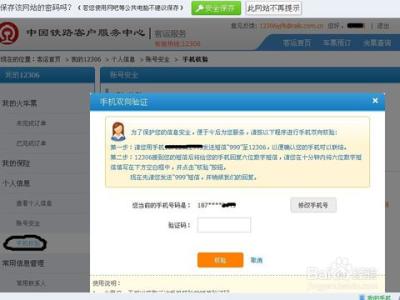1.首先打开要制作LOMO风格效果的照片,复制出两个图层:图层1和图层2;
2.图层1设定为“滤色”;
3.图层2设定为“柔光”,设定好后合并两个层,就是合并可见层;

4.合并后再次复制一个图层,新对新建层进行操作,选择“图像”-“调整”-“反相”(快捷键Ctrl+I);
5.选择“图层”-“图层样式”-“混合选项”,“填充不透明度”为20%,“通道”只选上“B”,设定好后确定;
6.合并可见层,选择“滤镜”-“扭曲”-“镜头校正”,设定“晕影”的数量为-50(可根据所需效果自行设定),设定好后确定;
7.选择“滤镜”-“杂色”-“添加杂色”,设定“数量”为2%,勾选上单色,设定好后确定;
8.制作完成,右边是原图与最后完成的效果对比。aIhUaU.com/
此方法是在PhotoShop 3下进行的,其它版本的PS步骤大同小异。
 爱华网
爱华网